接続できない!詰んだ!と焦った方へ
【PR】この記事には広告を含む場合があります
最近M1 Macに買い替え、
M1 Mac対応可とあった「ゲームキャプチャHD 60S+」をつないだところ

うまく動作しない!

M1 Macならこっちと書いてあったのになぜ!!!
と、イライラしたのですが ご安心ください!
Mac側の設定を変えることで認識させることができました

今回はこの「Elgato HD60S+ 接続の際のポイント」に絞って記事を書きたいと思います
それではいってみよう!
Elgato HD60S+って、なに?
Elgato HD60S+は、ゲーム操作画面をPCに取り込むことができる外付けキャプチャーボードです
「S+」はM1チップのMacに対応しています
HD60S(+マークなし)は、M1以前のIntelチップのMacに対応
似ているので気をつけてください!
悩んだ方はTwitterでも質問ください!私でわかる限りお答えします
認識がうまくいかなかった時、Mac側の設定で試したいこと
とりあえずやってみよう!と
Elgato HD60S+を購入し、Game Capture HDのソフトをダウンロードした
それなのに、下記のような画面が出る
- 「キャプチャデバイスが認識されていません」
→この部分で「Game Capture HD 60S+」を選択しても、変わらない
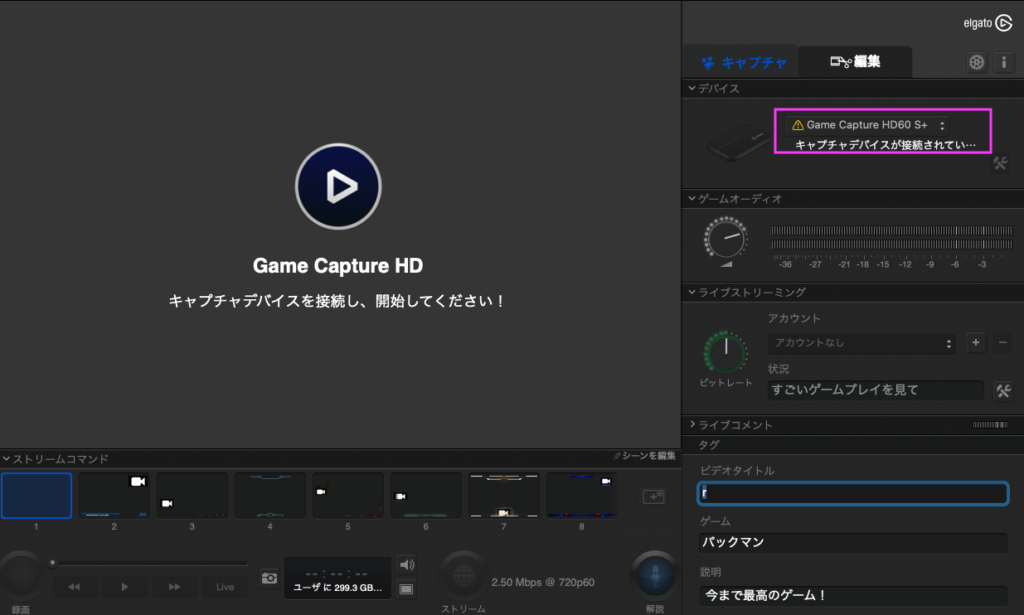
さらにこんな表示が出る…
- 「このデバイスにはUSB3が必要です」
- 「キャプチャデバイスがUSB3ポートに接続されていません」
- 「デバイスとコンピュータの間のすべてのハブを取り外してください」
→ 挿し直したり、ハブを付け替えても本体に直差ししてもできない
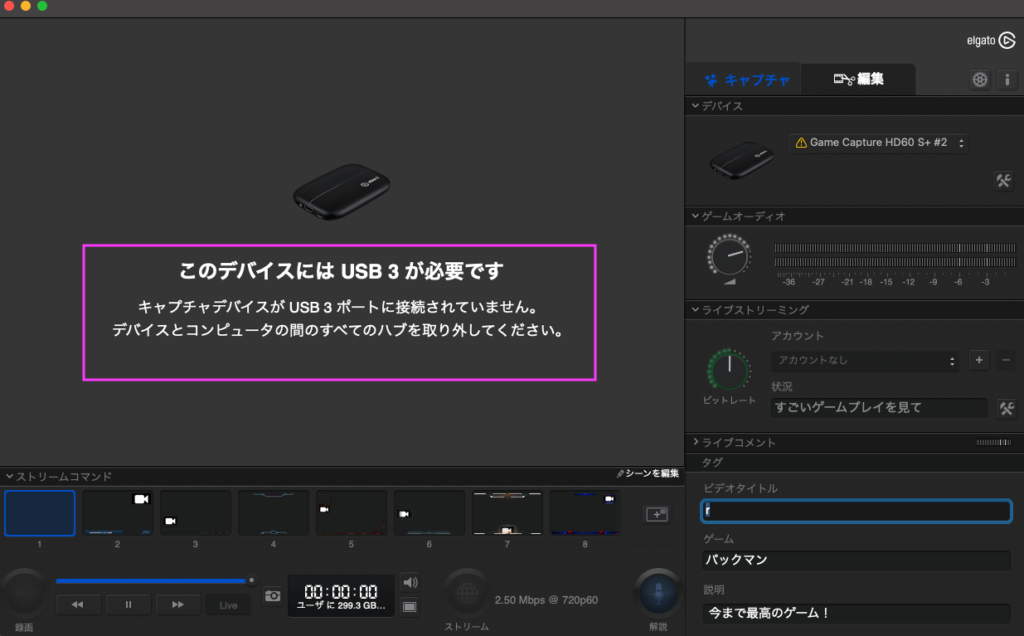
このような症状が出た場合、この先の手順を試してみてください
【重要】Mac側の設定を変更する→「設定」「セキュリティとプライバシー」「カメラへのアクセス」
ではやっていきましょう!
LaunchPadから「システム環境設定」を選びます
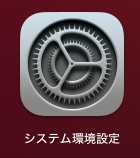
「セキュリティとプライバシー」を選びます
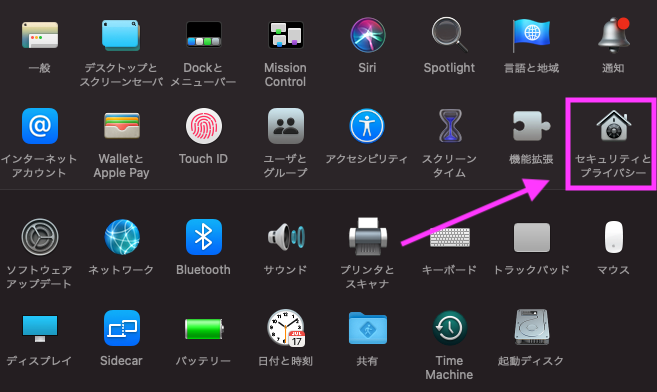
上のタブ部分で「プライバシー」を選び、「カメラ」を開きます

右側にアプリケーションが表示されるので「Game Capture HD」にチェックを入れます
※もし、この画面に「Game Capture HD」の表示がない場合は、Elgato公式サイトからのダウンロードが必要になります
記事後半で解説していますので、そちらをご確認ください
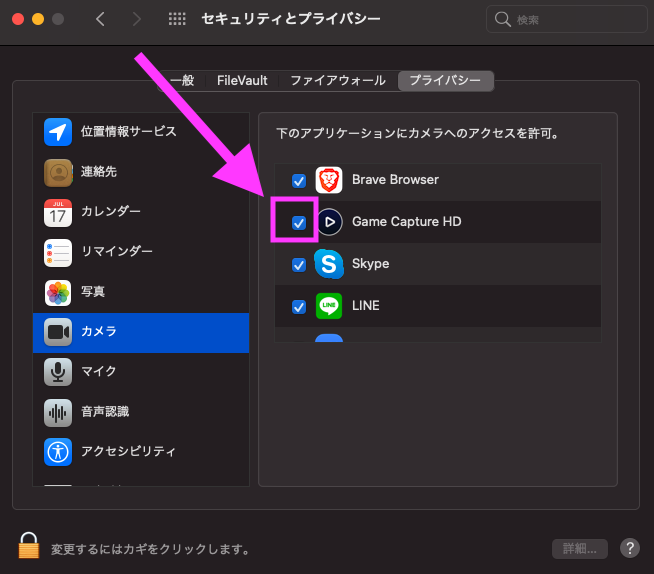
- ※おそらく最初の状態ではこのGameCaptureHDにチェックが入っていない状態と思われます
- 私は以前「HD60S」を使っていました
- M1に買い替えたあとは一度も立ち上げていなかったためか、ここにチェックが入っていない状態でした…
先程試してみましたが、ここにチェックが入っていないと、
初めの画像のような「USB3ポートがない」「キャプチャデバイスが見つからない」となってしまいます
…なんかポップアップ表示とかで教えてくれればいいのに!(怒)
チェックを入れることができたら、「カギ」マークを押して変更をかけておきます
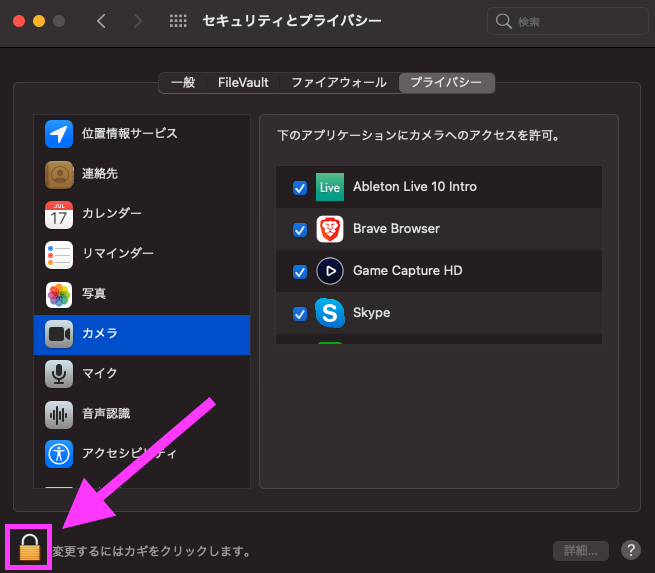
Touch IDもしくはパスワードで保存しましょう
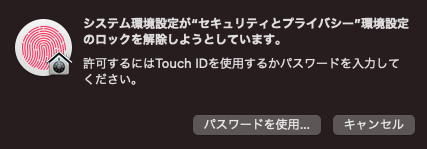
これでOKです!
Game Capture HDのソフトを立ち上げてみると‥
このように、接続ができていることがわかります
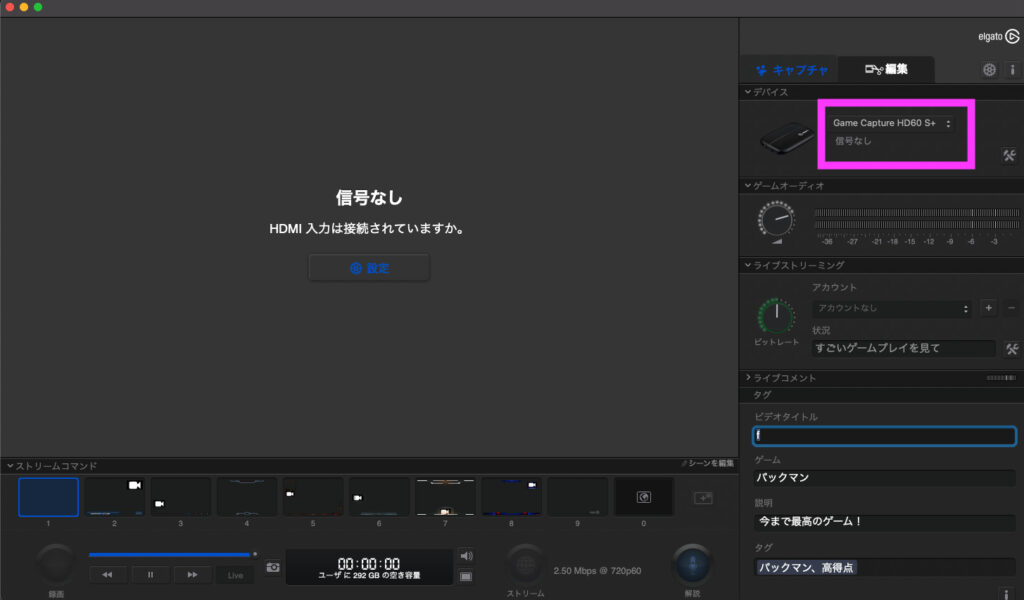
Nintendo Switchと接続していたのですが、Switchの電源をオンにすると表示されました!
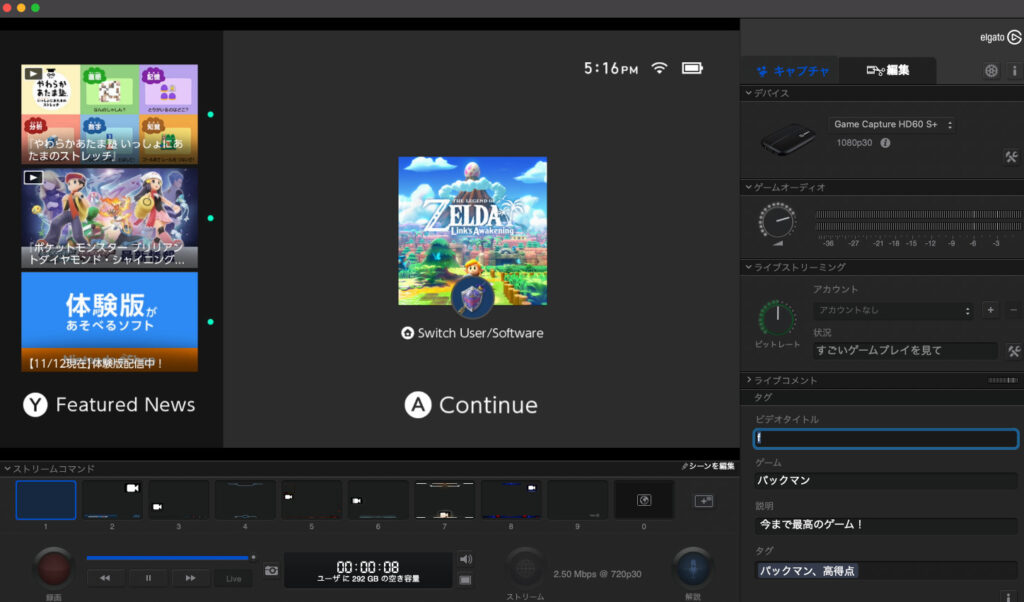
良かったねぇぇ〜!
ここまでくればあとは大丈夫でしょうか?!
もし不明点などあったらコメントくださいね!
私もすべてのゲーム機で試せているのではないのですが、、
今のところ、
- Nintendo Switch – GampeCaptureHD60S+
– AnkerのUSBドッキングステーション–MacBook Air M1 を介しての接続は大丈夫でした- そのほかM1搭載のiMac・MacBook Proでも同じ様に使えました
※USBハブを通しての接続は、長時間(30分以上)になると、急に接続が切れる可能性があります
また、「給電ができるUSBポート」じゃないと、ゲームキャプチャを認識しないこともあるので注意です
できれば
HD60S+から出ているUSBケーブルは、Mac本体に直挿しすることをおすすめします
やっぱりGameCaptureからのUSBはMacに直挿しで!
先程試してみたところ、
USBハブを介しての録画
接続:Nintendo Switch – GampeCaptureHD60S+ – AnkerのUSBドッキングステーション– MacBook Air M1
15分行く手前で突然フリーズ、その後 Quick Time Playerからmp4動画データが開けず、再起動して動画を開けるように
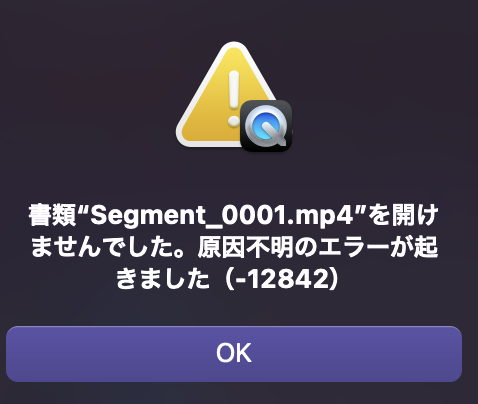
MacBook Airに直挿しでの録画
15分を少し超えても問題なく録画可能、長い尺は未確認
先程開けなかったmp4動画ファイルも無事開けました
また、Garage Bandを開いた際に、こんな表示も出ました(ハブ挿しのときは表示されませんでした)
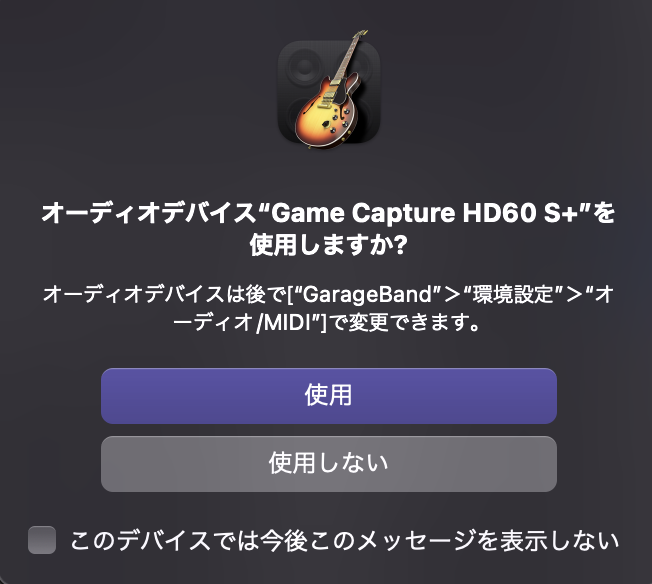
できるだけシンプルな接続をおすすめします
おまけ
以前のものですがこちらもどうぞ(Intel Macbookでゲーム実況)
Macbookでも!ゲーム実況ができます、
ゲーム画面と声の収録のみ&簡単な編集しかしておりませんが一通りのことはできます☆
HD60Sの「+」がないものは、本体自体がM1に対応していないようです
そのため、M1 Macでゲーム実況で使う際には「+」がついている方をご購入ください
意外とこの「M1」チップであることの弊害・未対応・非対応みたいなものも時々あるので、、
M1 Macユーザーの方、購入をご検討の方はぜひお気をつけください
とくに今お使いのソフトで動くかなどをじっくり検証してみてくださいね
かなり焦って、もうだめかと思いましたが、HD60S+は無事繋がりました
設定前は、Mac側でブロックしてしまっている状態とでも言うのでしょうか…
一度OKにしておくと、次からはずっと許可された状態になっているはずです
ここから先は一応ざっくり概要などを記載しておきます!
ゲーム実況をするために必要な機材=ゲームキャプチャ
ゲーム実況をするために必要な機材に「ゲームキャプチャ」というハードウェアがあります
これは、ゲーム画面をPCに収録するために必要なものです
(PS4やPS5では配信モードがあるようですね)
Elgato HD60 Sには2種類ある

+なし:M1より前、IntelチップのMacに対応
+あり:M1 Macに対応
という違いがあるようです、値段も大きく違います、涙
公式サイトはこちら Google翻訳などで変換してご確認ください
見た目もほとんど同じなので気をつけてくださいね!
自分のMacのチップを調べよう M1?Intel?
え?自分のMacがどれかわからないよ!という方は、
画面左上にある「リンゴマーク」をクリックしてください

このMacについて をクリック
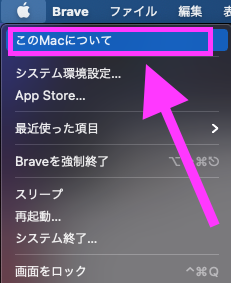
「概要」の中の項目、「チップ」から調べることができます
ここにApple M1とあれば、M1だ!ということになります
ちなみにメモリ8GBでも一通りは動きましたよ☆
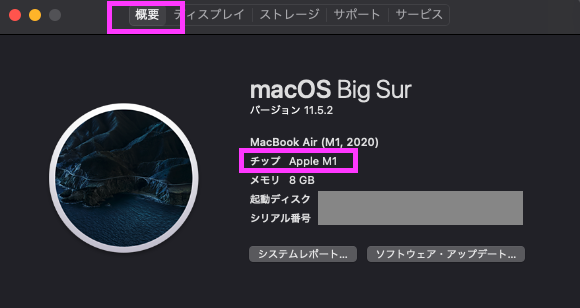
GameCapture HDのソフトをダウンロードする方法
本体を買ったら、こちらのソフトも合わせてダウンロードしておきましょう!
すでにダウンロード済みの人はとばしてOkです
「SELECT YOUR PRODUCT」をクリックし、スクロールする、真ん中くらいにあります
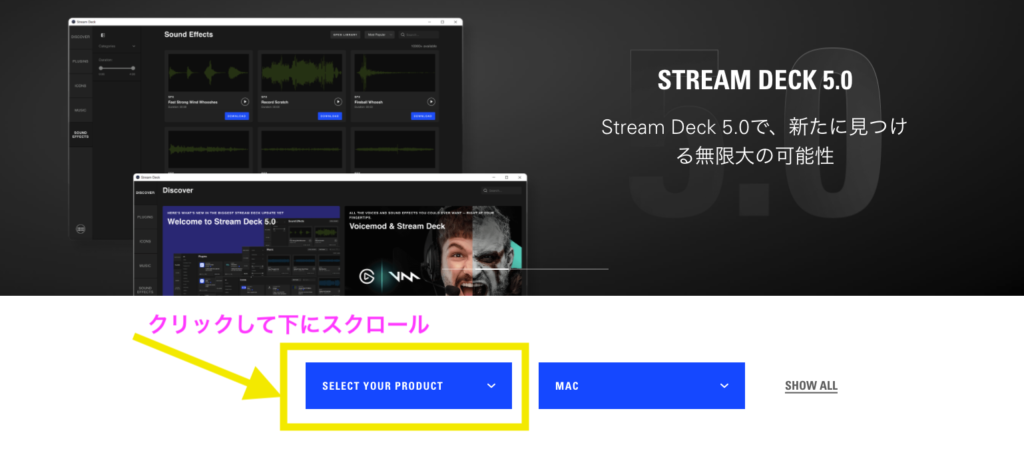
「HD 60S+」を選び「MAC」を選ぶ
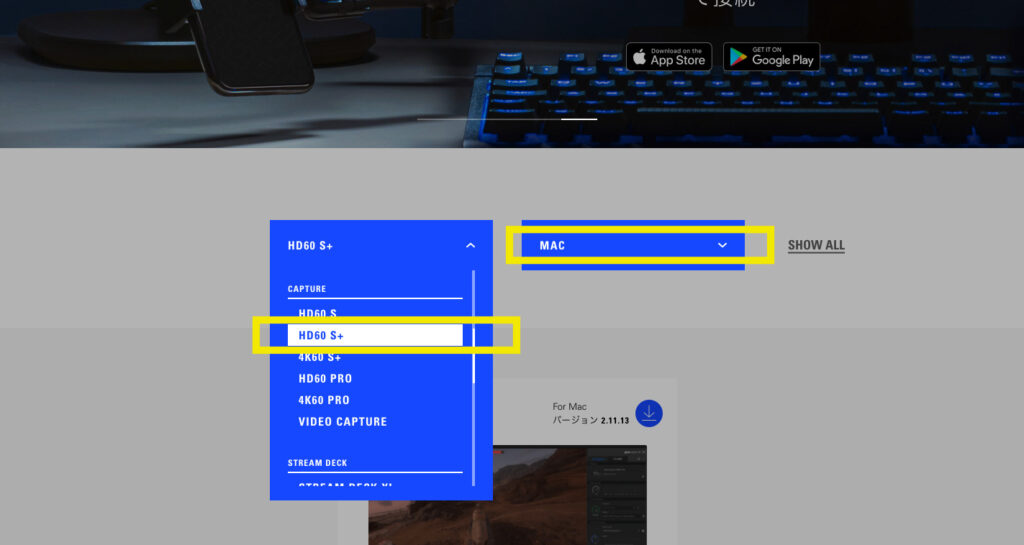
下の方へスクロールして、「↓」をクリックしてダウンロード
保存して良いですか?の質問に「保存」と答えます
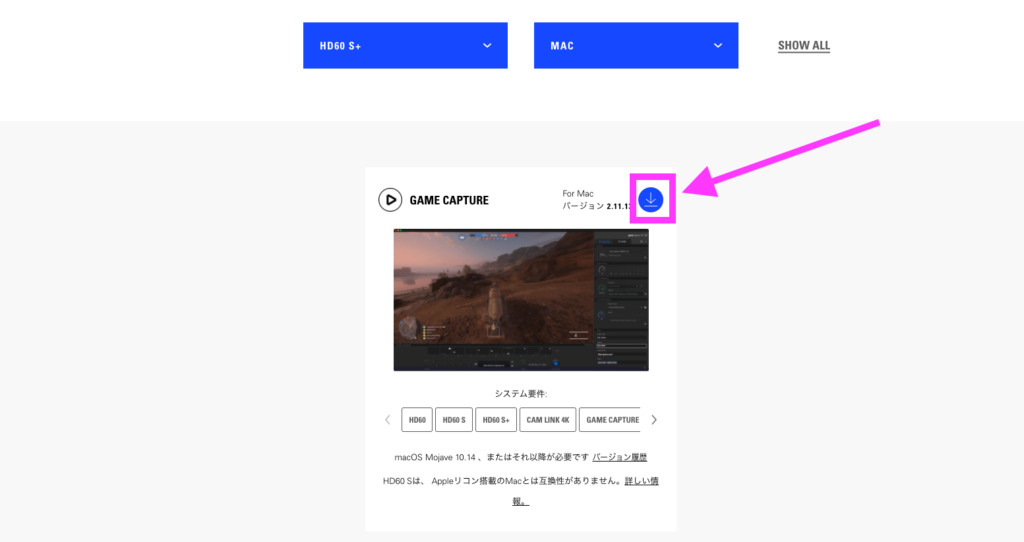
あとは、「Finder」「ダウンロード」の箇所にデータが保存されているので、開いて「はい、はい…」と選んでいくとダウンロードできるはず!
ダウンロードできたソフトは「LaunchPad」から開くことができます
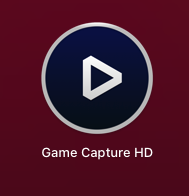
これで大丈夫なはず!
Amazonのレビューで使えなかった、という声があり、もしかしてこのカメラの許可だったのでは。。!?と思い記事を書きました
(色々試されているようなので違った理由かもしれませんが、、!)
私もかなり詰んだ!と焦った事態だったので、どなたかの参考になれば嬉しいです!
このゲームキャプチャ以外は使ったことがないので、ほかはわかりませんが問題なく使えています
割と人気で品薄なこともあるのでお早めに☆
早くエキスパンション・パスで遊びたい‥!
おまけ 他のゲームキャプチャも気になるよ!という方
Amazonさんがめちゃくちゃわかりやすいまとめページを作ってくれています
これをチェックすればどんなときにどんなキャプチャが必要かがわかる!おすすめです
質問お待ちしています!
記事を読んでわかりにくいところや、
実際使っていてどうなの?と言った部分などなど、
この記事へのコメントや、twitterでぜひ直接聞いてくださいね٩(๑´0`๑)۶
困ったときはお互い様!Twitterで聞いてください、分かる範囲で全力でお答えします
M1 MacBookと HD60S+を使ったゲーム実況の方法をまとめました
ゲーム実況を機材や接続方法をイチから解説!
Game Capture HD60S+を買ったら読んで実践しよう!
ゲーム実況画面と音声の収録からYou Tubeへのアップロードまですべて完了できます!







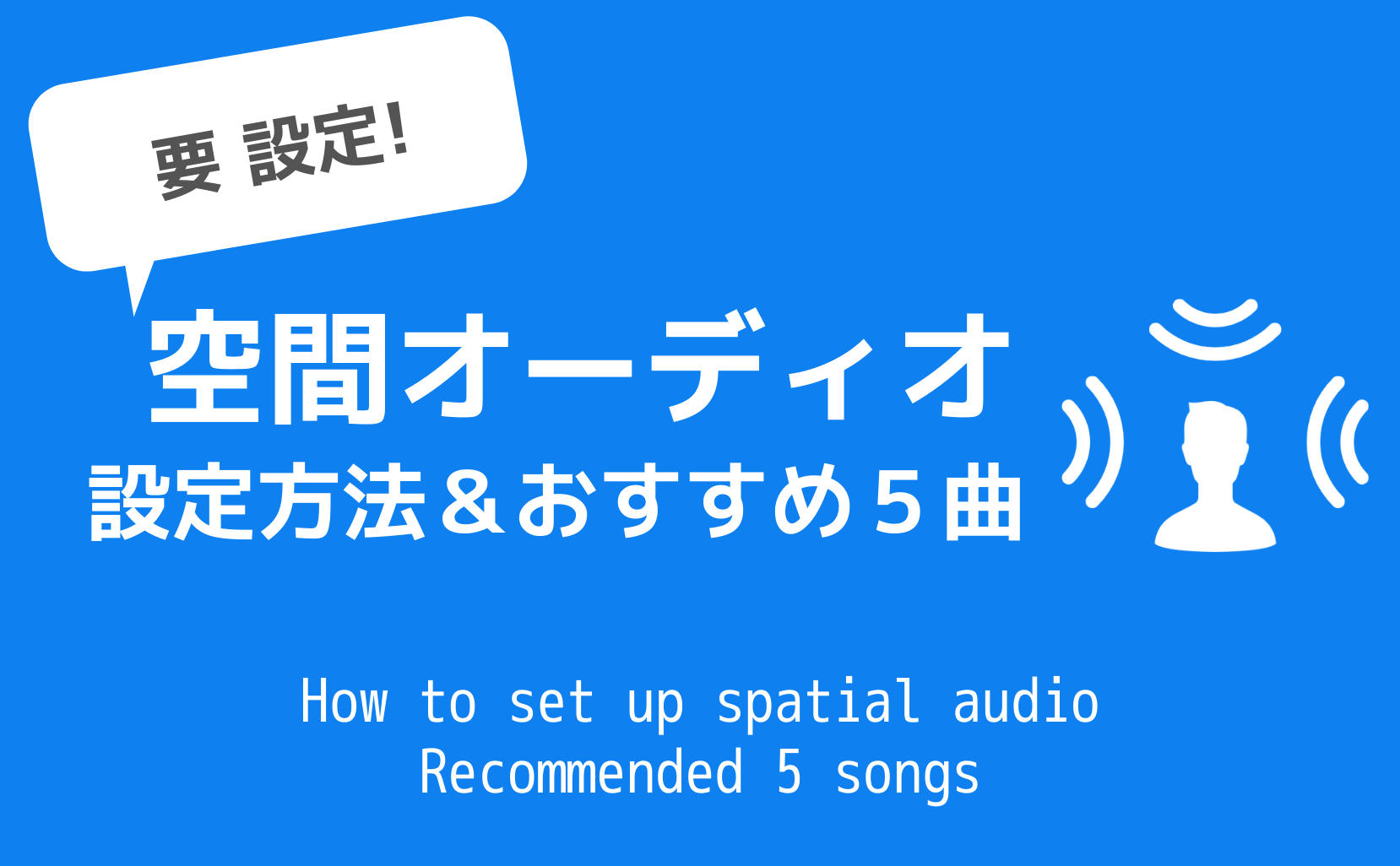
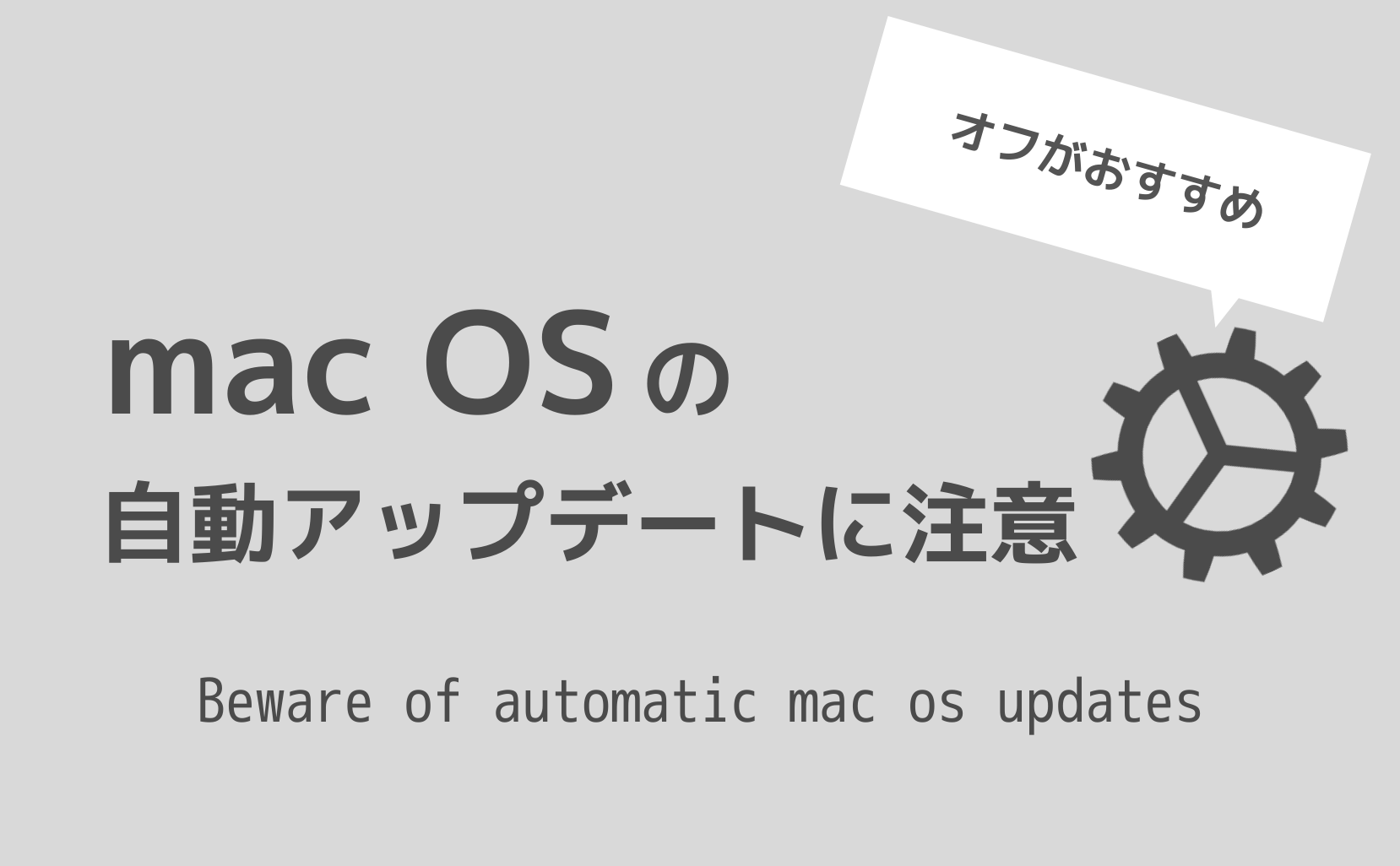
コメント
この記事を読んでHD60S+を購入しました。質問なのですがここでも紹介されているGame Capture HDのアプリを入れて繋いでみたのですが、映像は認識されるのですが音声が一切入りません。
ミキサーでキャプチャーボード側に音声が入ってるか確認したところゲーム音は入っているようでした。
どのようにしたらGame Capture HDにゲーム音を入れることが出来るでしょうか。
コメントありがとうございます!そして記事を読んでくださりありがとうございます
Game Capture HDをダウンロードされて、Elgato HD 60S+を使われているということですね
「音声が入らない」とのことですが、いくつか確認させてください
ミキサーには音が来ているとのことですが、念の為‥
1. Macのシステム環境設定>サウンド>入力 の部分で「GameCaputure HDS+(USB)」を選択になっているか、その場合入力レベルのメーターに音がでている状態になっているか
2. 他に音声合成ソフト?などを使って、入出力が競合していないか
(他にソフトなどを使われている場合は、一旦全部オフにしてシンプルにGame captureとmacだけで試してみる)
3. Macの低セキュリティ化を試してみる
これは関係ないかもしれないのですが、ソフトによってはMac側の設定排除されることもあるようで‥↓参考リンク
4. updateをmac、Game captchaともに最新のものにしてみる
5. Game Capture HDのアプリで「ゲームオーディオ」のメモリが消音になっていないことを確認
6. Game Capture HDのアプリで実画面が経過する部分の右側のスピーカーマークがオフ(消音)になっていないことを確認
7. Game Capture HDのアプリ>右側デバイスの下の工具のマーク>GameCaputure HDS+設定>キャプチャで「アナログオーディオ」にチェックを入れない
(アナログオーディオがオンになっていると、アプリ内に音声が反映されないようです)
8. ゲーム機器側の音量を最大にしてみる、ヘッドホンを挿していたら抜く
9. 一度システム終了をして、USBを抜き差ししてからやってみる
10. OBSソフトで音が入るか試してみる
OBSというフリーのソフトで解決した例もあったようでした
もしよろしければ試していただいて、解決しないときはまたコメント頂けますでしょうか?
機器にもよるかもしれないので差し支えなければ使用MacやOS・ゲーム機器の種類も教えていただけると嬉しいです、私も探してみます!
HD60S+のキャプチャーボードはM2MacBookproには対応してますでしょうか?
コメントありがとうございます! M2に対応しているかElgatoとTwitter有識者に聞いてみようと思います✨
今のところ私の方で確認ができているのは「M1 MacBook Air」「imac24inch」「M1 Pro MacBook Pro」です
この3台ではHD 60S+を使ってキャプチャをすることができました(現在は収録時にOBSも通しています)
もしよろしければどのゲームハードでお使いの予定かも教えていただけると嬉しいです!(Elgatoの質問項目にあったため)
こちら、Elgatoから回答が来ました! M2でも大丈夫とのことでした!
記事にまとめましたので良かったらご覧ください!